|
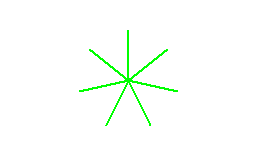
|
||||
Talking DosBox, un emulatore di DOS che parla per i ciechi
Luigi Russo Aggiornato il 12/04/2020 21:00Gli anni '80 furono cruciali per la trasformazione dei Computer e la loro diffusione tra le masse. Vi furono infatti due grandi cambiamenti: il primo estetico (dagli ingombranti elaboratori che occupavano intere stanze si passò a minuscole macchine che potevano essere poggiate su di un tavolo o scrivania), il secondo funzionale (da macchine in grado di effettuare meri calcoli matematici si passò a strumenti di Lavoro e svago).
Allora vi furono molte guerre commerciali tra colossi quali Commodore, IBM, Apple, Sinclair ed altre che, proponevano soluzioni Hardware e Software per coprire i vari ambiti di utilizzo.
Ogni macchina per funzionare ha bisogno di un sistema operativo e, negli anni del boom informatico uno dei sistemi operativi più utilizzati era quello a riga di comando sviluppato da Bill Gates con la sua Microsoft, il DOS o, per meglio dire, MS-DOS che veniva installato sui PC della IBM ma anche su quelli che venivano chiamati IBM compatibili o IBM clone, diventati successivamente il modello di pc che utilizziamo attualmente.
Per chi ha una Vista normale il grosso del problema era solo imparare i comandi del sistema ma, una categoria che era tagliata completamente fuori da qualsiasi utilizzo erano i ciechi che, fino almeno ai primi anni '90 non potevano utilizzare alcuna macchina, neanche DOS.
Fino all'avvento di Windows 95 il DOS era un must per l'utilizzo del pc, nonostante già vi fossero versioni di Windows come la 3.x ma erano un'applicazione e non un sistema operativo indipendente. In quegli anni uscirono anche le prime soluzioni hardware e software per consentire l'uso del computer anche ai ciechi, ad esempio Parla e Jaws come screen reader e Outspoken e Audiologic come Sintesi Vocale.
Non sto qui a dilungarmi troppo sulla Storia dei sistemi operativi e della loro evoluzione ma, dal momento che molti di noi informatici di vecchia data hanno utilizzato, prima di Windows questo sistema operativo, ho scritto o per meglio dire tradotto un Tutorial per riavere, anche se in emulazione, il vecchio DOS ma, sorpresa, utilizzabile con uno screen reader moderno come NVDA!
La soluzione che propongo si chiama Talking DosBox, una versione del famoso emulatore DosBox ottimizzata per far sì che possa funzionare con gli screen reader.
Tale pacchetto contiene tre screen reader: Jaws, Flipper e ASAP.
Uno di questi, ASAP, può essere interfacciato tramite porta seriale all'utilizzo con NVDA ma, ci arriviamo.
Ora, procediamo: attenzione, darò per scontato che stiate utilizzando NVDA.
Per prima cosa, va scaricato l'Archivio Zip da qui.
Una volta scaricato, andrà scompattato tramite un programma come 7zip in una parte del disco, quindi trovare la Cartella appena estratta ed entrare al suo interno.
Ora si dovrà Installare l'utility com0com, che è un emulatore di porta seriale altrimenti ASAP non potrà funzionare. All'interno della cartella sono già presenti i file di installazione, uno a 32 bit e l'altro a 64 bit, si trovano in fondo alla cartella. Nota che c'è scritto Windows 7, ma sono utilizzabili anche su Windows 10.
Una volta terminata l'installazione del file, prima di uscire bisognerà attivare la spunta dove dice: Open setup, quindi terminare l'installazione. Nel caso in cui non si riuscisse a trovare tale spunta, andare nel menu Avvio, cercare la sottocartella com0com, aprirla, quindi trovare il collegamento a Setup.
Quando si apre la finestra andranno impostate come porte COM, COM8 e COM9. In origine le porte sono settate a COM4 e COM5.
Per modificarle, tramite la navigazione in linea che si ottiene premendo tasto NVDA+7 del tastierino numerico, spostarsi con 7 e 9 del tastierino fin tanto che non si sente dire o COM4 o COM5, dopo di che si porta il puntatore del Mouse sull'elemento visibile (NVDA+Tasto sinistro del mouse), quindi cliccare con lo stesso tasto sinistro.
Col tab trovare due campi editazione, nell'uno è segnato COM5 e andrà cambiato in COM9, nell'altro è settato COM4 e va cambiato in COM8.
Fatto ciò, tramite il tasto tab trovare il pulsante Apply e premere spazio o invio. Ora chiudi la finestra di setup.
Ora, ritornare alla cartella di DosBox e trovare il file startnbs.bat, è l'ultimo in fondo. Una volta trovato premere il tasto applicazioni e scendere su Modifica.
Si troveranno queste righe:
start emu COM8
start dosbox
Modificare il file in questo modo:
start emu COM8
start redir COM8 nvda
start dosbox -c "asap"
Quindi, tra le due righe inserire start redir COM8 nvda e aggiungere -c "asap" alla riga di avvio di DosBox. Ora Salvare ed uscire dall'editor.
L'ultima riga avvierà DosBox e, automaticamente richiama "ASAP", quindi sarete già operativi non appena viene terminato il caricamento.
A questo punto, dare invio sul file appena modificato e attendere qualche secondo. Verrà detto tramite la sintesi vocale Espeak "Ready"
Giusto per provare, digitare dir e premere invio. Verrà vocalizzato il contenuto della directory attualmente selezionata all'interno dell'emulatore.
Se non doveste subito trovarvi al prompt dei comandi, premete Alt+Tab, a volte capita che il focus di sistema vada a finire sulla finestra del terminale sottostante all'emulatore.
Attenzione, quando si chiude l'emulatore o con Ctrl+F9 o digitando 'EXIT', ci sarà una finestra denominata redir, altro non è che il terminale che consente il reindirizzamento via porta seriale dei caratteri alla sintesi di NVDA. Premere Alt+F4 e questa si chiuderà o, se si utilizza Windows 7, premere Ctrl+Spazio, quindi scendere su Chiudi e dare Invio.
